Comment réinitialiser et déloquer un iPhone indisponible sans code
Lorsque vous rencontrez le message « iPhone indisponible », cela signifie que l'appareil est verrouillé suite à plusieurs tentatives infructueuses de saisie du code de déverrouillage. Cette fonction de sécurité est conçue pour protéger vos données contre tout accès non autorisé, mais elle peut également entrainer des inconvénients pour l'utilisateur.
Le nombre de temps à patienter avant de déverrouiller l'iPhone augmente progressivement jusqu'à ce que l'iPhone se verrouille et affiche « iPhone indisponible ». Dans cet article, on examinera les 3 meilleures méthodes différentes pour débloquer un iPhone indisponible sans utiliser l'identifiant Apple.
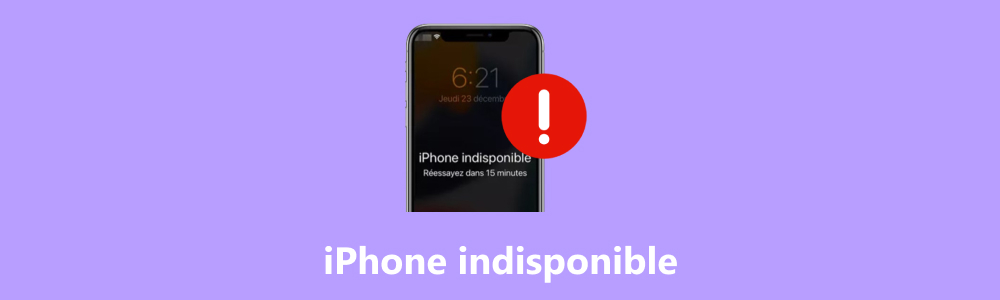
Partie 1. Pourquoi le message iPhone indisponible s'affiche-t-il ?
La plupart d'utilisateurs Apple préfèrent utiliser l'identification biométrique (Face ID ou Touch ID) pour déverrouiller leurs iPhone, ce qui entraine souvent l'oublie du code de déverrouillage nouvellement défini. Lorsque vous entrez un mauvais code de déverrouillage sur iPhone à cinq fois de suite, il ne se passe rien.
À partir de la 6e tentative, vous avez les scénarios ci-dessous :
| Nombre de Tentatives | Temps de Blocage |
|---|---|
| Sixième tentative | 1 minute |
| Septième tentative | 5 minutes |
| Huitième tentative | 15 minutes |
| Neuvième tentative | 1 heure |
| Dixième tentative | L'iPhone est désactivé et affiche « iPhone indisponible » |
Si vous utilisez l'identification biométrique, mais lorsque Face ID ou Touch ID ne fonctionne pas et que vous oubliez le mot de passe, votre iPhone se bloque dès la sixième tentative de déverrouillage avec un mauvais code de déverrouillage et affiche « iPhone indisponible ».
Si vous rencontrez le problème d'iPhone indisponible, alors la suite de cet article qui va vous montrer les 3 meilleures solutions pour débloquer un iPhone indisponible vous sera particulièrement utile.
Partie 2. Débloquer un iPhone indisponible sans mot de passe Apple
Si votre iPhone indisponible est associé à un compte Apple, vous pouvez le déverrouiller avec cette méthode même si vous ne connaissez pas le mot de passe de ce compte. Aiseesoft iPhone Unlocker est un logiciel proposant différents outils pour résoudre les problèmes de blocage d'appareil iOS.
Avec ce logiciel, vous pouvez réinitialiser un iPhone indisponible, supprimer l'identifiant Apple, récupérer le code Temps d'écran, supprimer le contrôle parental, contourner le verrouillage d'activation iCloud et supprimer le mot de passe de sauvegarde iTunes.
- Déverrouiller le code verrouillé de l'écran iPhone, iPad et iPod touch.
- Supprimer l'idantifiant Apple oublié et créer un nouveau sur iPhone.
- Réinitialiser le mot de passe de Temps d'Écran sans perte de données.
- Supprimer rapidement MDM (Mobile Device Management) de l'iPhone/iPad.
- Supprimer les paramètres de chiffrement de sauvegarde.
- Prendre en charge iPhone 16/16 Pro/16 Pro Max, iPhone 15/15 Pro/15 Pro Max, iPhone 14/14 Pro/14 Pro Max, iPhone 13/13 Pro/13 Pro Max, iPhone 12/12 Pro/12 Pro Max, iPhone 11/11 Pro/11 Pro Max, iPhone X/XR/8/7/6/SE et versions antérieures, tous les iPad Pro, iPad Air, iPad mini et iPad, iPod touch 5/4
Les étapes suivantes montrent comment débloquer un iPhone indisponible ou bloqué facilement.
Étape 1 Lancer Aiseesoft iPhone Unlocker
Téléchargez et installez Aiseesoft iPhone Unlocker sur votre ordinateur Windows ou Mac.
Avant de commencer, il faut télécharger et installer iTunes sur votre ordinateur.
Ensuite, ouvrez le logiciel Aiseesoft iPhone Unlocker sur votre PC, cliquez sur « Enlever le Code de Verrouillage » > « Démarrer ».
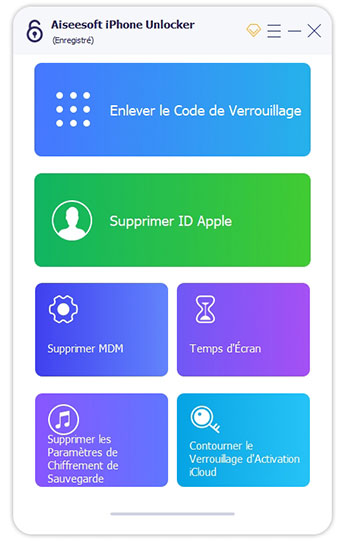
Étape 2 Connecter l'appareil iOS à PC
Branchez votre iPhone à l'ordinateur à l'aide de son câble USB d'origine ou un câble compatible. Votre iPhone sera détecté automatiquement par le logiciel.
Vérifiez que les informations affichées correspondent à celles de votre iPhone, sinon changez-les et cliquez sur « Démarrer ».
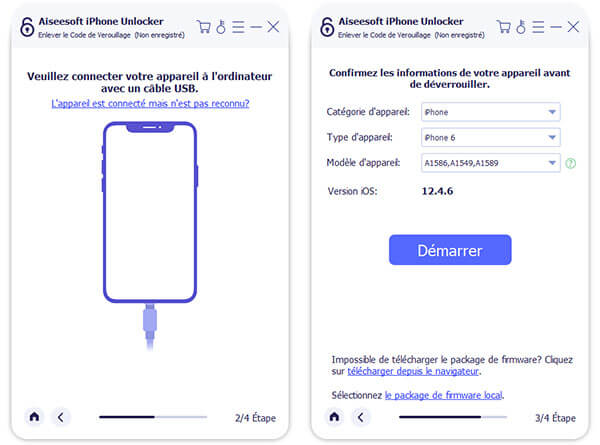
Étape 3 Télécharger le firmware
Le logiciel téléchargera automatiquement le firmware de votre iPhone. Une fois cette étape terminée, cliquez sur « Déverrouiller » pour débloquer votre iPhone.
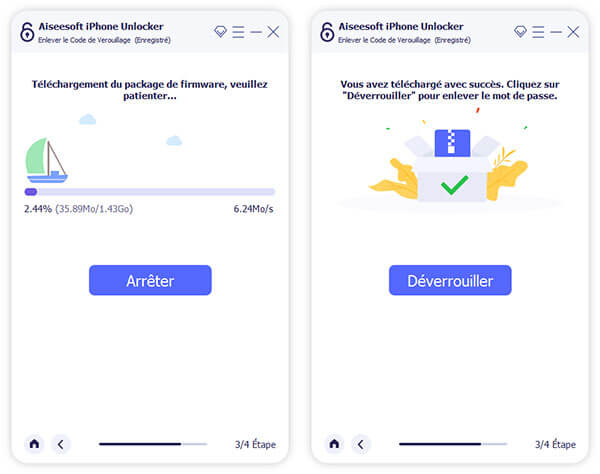
Étape 4 Enlever le code de verrouillage d'écran
Votre iPhone doit rester brancher pendant le processus de déblocage. Une fois votre iPhone déverrouillé, redémarrez-le. Vous aurez maintenant accès à l'iPhone et pouvez le reconfigurer.
Partie 3. Débloquer un iPhone indisponible avec l'option « Code oublié »
Si vous avez oublié votre code d'accès, vous pouvez réinitialiser votre iPhone sans avoir besoin d'un ordinateur, simplement en utilisant votre identifiant Apple et votre mot de passe. Cette méthode va effacer toutes les données de votre appareil et de le ramener à ses paramètres d'usine.
Voici les étapes à suivre :
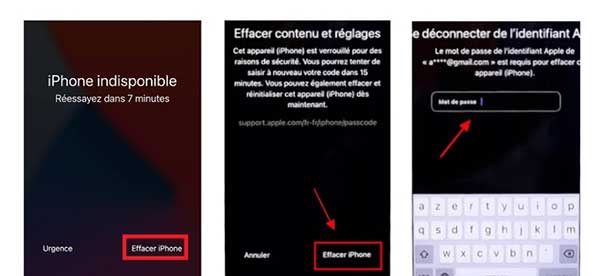
Étape 1 Dans le coin inférieur de l'écran affichant « iPhone indisponible », appuyez sur l'option « Code oublié ? » ou « Effacer iPhone ».
Étape 2 Sur l'écran de verrouillage de sécurité, appuyez sur « Lancer la réinitialisation de l'iPhone » pour confirmer et commencer la réinitialisation.
Étape 3 Entrez votre mot de passe d'identifiant Apple pour vous déconnecter de votre compte de votre appareil.
Étape 4 Appuyez sur « Effacer l'iPhone » pour supprimer définitivement toutes vos données et paramètres. Si vous utilisez une eSIM avec iOS 18 ou une version antérieure, vous pouvez choisir de conserver votre eSIM tout en effaçant vos données ou de supprimer votre eSIM en même temps que vos données.
Une fois votre appareil redémarré, suivez les instructions à l'écran pour le configurer à nouveau. Vous pourrez ensuite restaurer votre iPhone à partir d'une sauvegarde iTunes.
Partie 4. Débloquer un iPhone indisponible en mode de récupération
Pour resoudre le problem d'iPhone indisponible, vous pouvez aussi utiliser le mode de récupération sur votre iPhone. Avant de commencer, rassurez-vous d'avoir iTunes installé sur votre PC ou Mac. De plus, si vous utilisez un PC, il droit être sous Windows 10 ou supérieur.
Voici les etapes simples pour débloquer un iPhone indisponible en mode de récupération.
Étape 1 Éteindre l'iPhone
Pour commencer, il faut éteindre votre iPhone. La procédure diffère en fonction du modèle.
Il vous suffit de maintenir le bouton ou la combinaison de boutons correspondant au modèle de votre iPhone jusqu'à l'affichage du curseur, ensuite de le coulisser pour éteindre l'iPhone. L'image suivante montre quels boutons appuyer selon le modèle de votre iPhone.
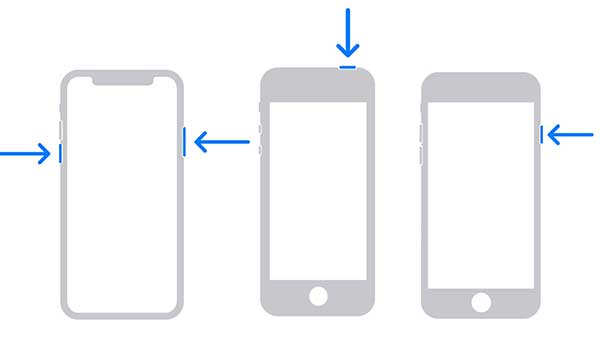
Étape 2 Mettre l'iPhone en mode de récupération
Identifiez le bouton à maintenir correspondant à votre iPhone, vous en aurez besoin pour mettre votre iPhone en mode récupération.
• iPhone 8 et plus, y compris l'iPhone SE (2e et 3e générations) : bouton latéral
• iPhone 7 : bouton de diminution du volume
• L'iPhone SE (1re génération), l'iPhone 6s et les modèles antérieurs : bouton principal
Gardez le bouton enfoncé, puis connecter votre iPhone au PC jusqu'à ce que le logo Apple apparaisse, puis ne relâchez pas le bouton jusqu'à ce que vous voyiez l'écran avec le logo d'un ordinateur et d'un câble.
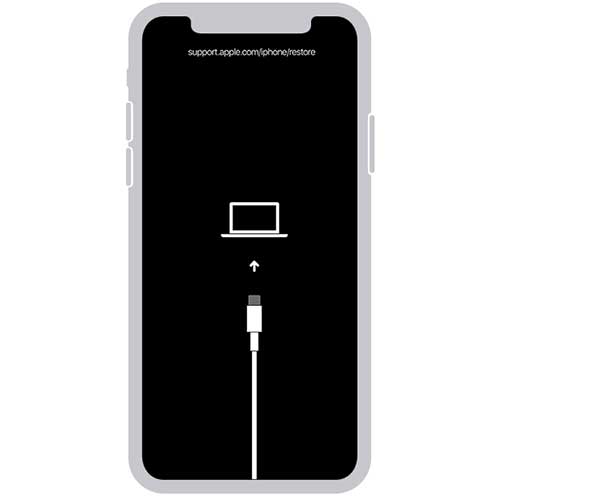
Si l'écran « iPhone indisponible » apparait, vous devez recommencer à mettre l'iPhone en mode de récupération.
Étape 3 Restauration de l'iPhone avec l'ordinateur
Localisez votre iPhone dans le Finder (sur Mac) ou dans iTunes. Cliquez sur « Restaurer » quand vous êtes invité à restaurer ou à mettre à jour l'iPhone.
Le logiciel adapté à votre iPhone sera téléchargé, puis le processus de restauration commencera. Si au bout de 15 minutes le téléchargement n'est pas terminé et que votre appareil quitte l'écran de récupération, laissez le téléchargement se terminer, puis éteignez votre iPhone et recommencez.
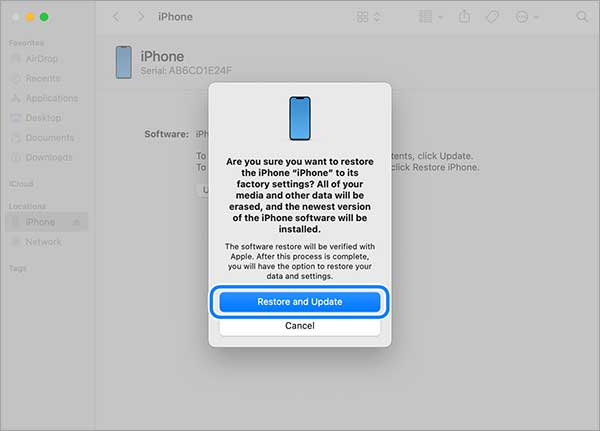
À la fin de la restauration, votre iPhone redémarrera et n'affichera plus « iPhone indisponible », à la place vous aurez un écran de configuration. Vous pouvez ensuite configurer votre iPhone avec vos identifiants Apple.
Conclusion
L'affiche du message « iPhone indisponible » indique que vous avez entré plusieurs fois un code de déverrouillage erroné. Par mesure de sécurité, l'iPhone se désactive. Pour résoudre ce problème, vous pouvez utiliser votre Apple ID pour effacer votre iPhone et le reconfigurer de nouveau ou utiliser iTunes pour réinitialiser votre iPhone.
La méthode la plus simple consiste à supprimer votre code de déverrouillage avec le logiciel Aiseesoft iPhone Unlocker. Il ne demande pas de connaitre l'Apple ID et son mot de passe.
Que pensez-vous de cet article ?
-
Excellent
Note : 4,8 / 5 (basé sur 147 votes)



